您的位置:首页 → 摄影软件 → 红蜻蜓抓图精灵免费下载_红蜻蜓抓图精灵免费下载安装包
红蜻蜓抓图精灵免费下载,一款非常实用的屏幕截图软件,支持全屏截图、窗口截图、自定义区域截图等多种截图方式,还拥有编辑图片、添加文字、绘图等功能,让用户可以直接在软件中对截图进行编辑,欢迎下载!
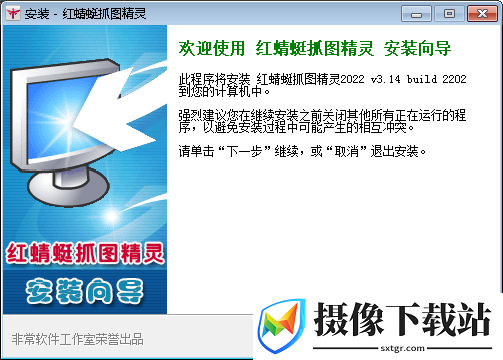
1、首先需要你从该页找到下载地址处选任意地址将红蜻蜓抓图精灵截图工具软件包下载至本地,下载后双击解压并运行包内的.EXE格式。如下:直接单击【下一步】开始安装。
2、开始安装后进入到红蜻蜓抓图精灵截图工具的安装协议界面,在这个界面里请先阅读了解协议并同意才可继续安装。单击【我接受】继续安装。
3、同意红蜻蜓抓图精灵截图工具安装协议后进入到红蜻蜓抓图精灵截图工具的安装目录设置界面,在这个界面我们单击【浏览】进入设置界面。设置后单击【下一步】继续安装。
4、设置完红蜻蜓抓图精灵截图工具安装路径后进入到红蜻蜓抓图精灵截图工具开始菜单设置界面,默认设置单击【下一步】继续安装。
5、继续安装进入到红蜻蜓抓图精灵截图工具的附加任务选择界面,请根据自己需求选择安装,单击【下一步】。
6、如果出现如下截图信息,请确认是否继续使用红蜻蜓抓图精灵截图工具,如果继续使用请选择【确认】。
7、最后,红蜻蜓抓图精灵截图工具安装完成,单击【完成】按钮即可。
选择捕捉方式
为大家分享红蜻蜓抓图精灵截图工具的捕捉方式教程,请根据提示选择左侧栏中任意一种方式截取你需要的信息。捕捉方式共有七种,如:整个屏幕、活动窗口、选定区域、固定区域、选定控件、选定菜单、选定网页。
选择截图的输出方式
请运行打开红蜻蜓抓图精灵截图工具,然后选择正上方的【输出】选项,设置截图后需要输出的方式。
设置捕捉相关选项
请选择界面中下方的工具栏位置处,该处的功能是可以辅助你捕捉屏幕的功能设置处。
开始捕捉
捕捉时你可以选择使用组合快捷键。
具有多种输出方式
分别是文件、剪贴板、画图、打印机。
定时自动截图功能
捕捉图像预览功能
区域闪烁显示功能
捕捉层叠菜单功能
长网页滚屏捕捉功能
网页区域闪烁显示功能
捕捉热键自定义功能
图像文件自动命名功能
图像保存目录、格式及效果设置功能
随Windows启动功能
延迟捕捉功能
输出文件名询问功能
墙纸设置功能
使用画图编辑功能
水印添加功能
外接图片编辑器功能
1.在实用工具中新增加红蜻蜓屏幕检测工具,方便用户检测显示器屏幕的亮点、暗点、坏点。
2.优化打印功能。
3.修复“某些情况下,[每次启动软件时检查新版本]设置项未正确起作用”的bug。
4.修复“某些情况下,在区域/控件捕捉过程中按下鼠标右键放弃操作时,一定概率会打开鼠标右键菜单”的bug。
5.修复“开机自动最小化运行软件时,主窗口部分区域位于屏幕以外”的bug。
6.其它细微修改。
红蜻蜓抓图精灵提供高效的截图功能,操作简单易上手,非常好用!
 Sunday Webapp下载-Sunday Web最新版下载v5.4.8
查看
Sunday Webapp下载-Sunday Web最新版下载v5.4.8
查看
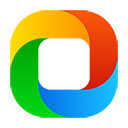 360桌面(手机版)下载_360桌面(手机版)最新版下载8.2.4
查看
360桌面(手机版)下载_360桌面(手机版)最新版下载8.2.4
查看
 网易考拉海购app下载-网易考拉海购手机软件下载v5.30.3
查看
网易考拉海购app下载-网易考拉海购手机软件下载v5.30.3
查看
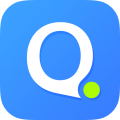 QQ拼音输入法最新版本下载_QQ拼音输入法安卓最新版本下载
查看
QQ拼音输入法最新版本下载_QQ拼音输入法安卓最新版本下载
查看
 网站之家源码下载_网站之家源码工具下载
查看
网站之家源码下载_网站之家源码工具下载
查看
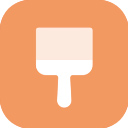 i主题9.0版本app下载-i主题9.0版本手机版下载v12.3.4.2
查看
i主题9.0版本app下载-i主题9.0版本手机版下载v12.3.4.2
查看
 随e行客户端下载_随e行wifi客户端下载安装9.5.1225
查看
随e行客户端下载_随e行wifi客户端下载安装9.5.1225
查看
 cf活动助手安卓app下载-cf活动助手安卓安卓版下载v3.4
查看
cf活动助手安卓app下载-cf活动助手安卓安卓版下载v3.4
查看
 一起作业最新版本下载-一起作业软件下载v3.8.12.1002
查看
一起作业最新版本下载-一起作业软件下载v3.8.12.1002
查看

v2.4.3 51.09MB
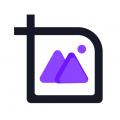 查看
查看
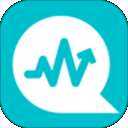
1.0.0 5.95MB
 查看
查看

v1.6 29.76MB

1.0.0 19.45MB

1.0.2 30.12MB

v2.13.4 28.51MB
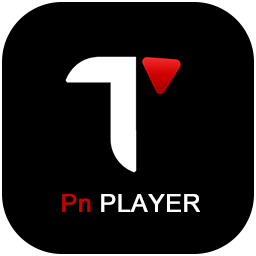
1.3 53.49MB